Tworzenie zespołu na podstawie istniejącego zespołu lub grupy w usłudze Microsoft Teams
Jeśli chcesz użyć tych samych danych, kanałów i ustawień od bieżącego zespołu lub jeśli chcesz utworzyć nowy zespół za pomocą istniejącej grupy platformy Microsoft 365, możesz utworzyć kopię. Następnie możesz wybrać sposób organizowania i konfigurowania nowego zespołu.
Tworzenie zespołu na podstawie istniejącego zespołu lub grupy
-
Wybierz pozycję Zespoły


-
Wybierz pozycję Utwórz zespół.
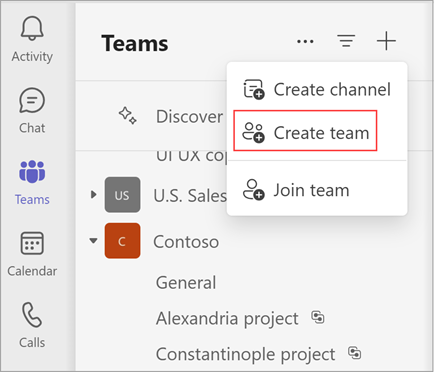
-
Wybierz pozycję Więcej opcji tworzenia zespołu.
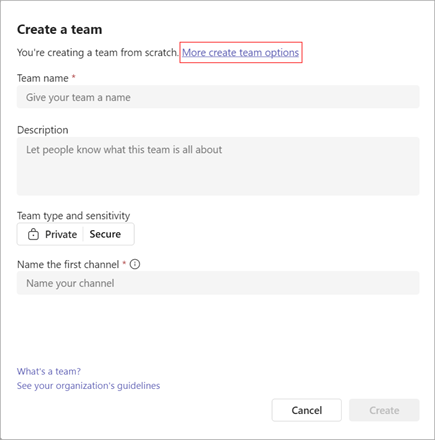
Utwórz zespół na podstawie istniejącego zespołu:
-
Wybierz pozycję Od innego zespołu. Zostanie wyświetlona lista zespołów, do których obecnie należysz.
-
Wybierz zespół, który chcesz skopiować.
Tworzenie zespołu na podstawie grupy:
-
Wybierz pozycję Z grupy, a następnie wybierz jedną z dostępnych Grupy Microsoft 365. Zobaczysz listę należących do Ciebie grup, nie masz z nimi połączonego zespołu i masz mniej niż 10 000 członków.
-
Wybierz grupę, a zespół o tej samej nazwie zostanie utworzony automatycznie. Zespół będzie miał tę samą prywatność grupy, jej charakter i członków co członkowie pierwotnej grupy.
Uwagi:
-
Ta opcja nie jest dostępna dla grup, które mają więcej niż 10 000 członków lub które zostały już użyte do utworzenia innego zespołu.
-
Grupy skojarzone ze społecznościami Viva Engage nie można przekonwertować na zespół.
-
Dodawanie szczegółów zespołu
-
Nadaj nazwę nowemu zespołowi, dodaj opis, edytuj prywatność zespołu i wybierz jego charakter, jeśli Twoja organizacja skonfigurowała tę funkcję.
Porada: Automatycznie utworzymy pierwszy kanał dla Twojego zespołu. Nazywa się "Ogólne", ale możesz zmienić jego nazwę później.
-
Użyj pól wyboru, aby wybrać części zespołu, które chcesz skopiować: kanały, karty, ustawienia, aplikacje, a nawet członków.
Uwaga: Podczas tworzenia zespołu z istniejącego zespołu możesz również wybrać, czy chcesz kopiować kanały, karty, ustawienia, aplikacje i członków. Jeśli nie wybrano opcji kopiowania członków z istniejącego zespołu, pamiętaj o dodaniu członków do zespołu.
-
Po zakończeniu wybierz pozycję Utwórz.
Uwagi:
-
Twoja organizacja może ograniczyć liczbę osób, które mogą tworzyć zespoły. Jeśli nie możesz utworzyć zespołu lub chcesz wyłączyć tworzenie zespołów, skontaktuj się z administratorem IT.
-
Po utworzeniu nowego zespołu nadal będzie konieczne skonfigurowanie ustawień aplikacji i kart.










